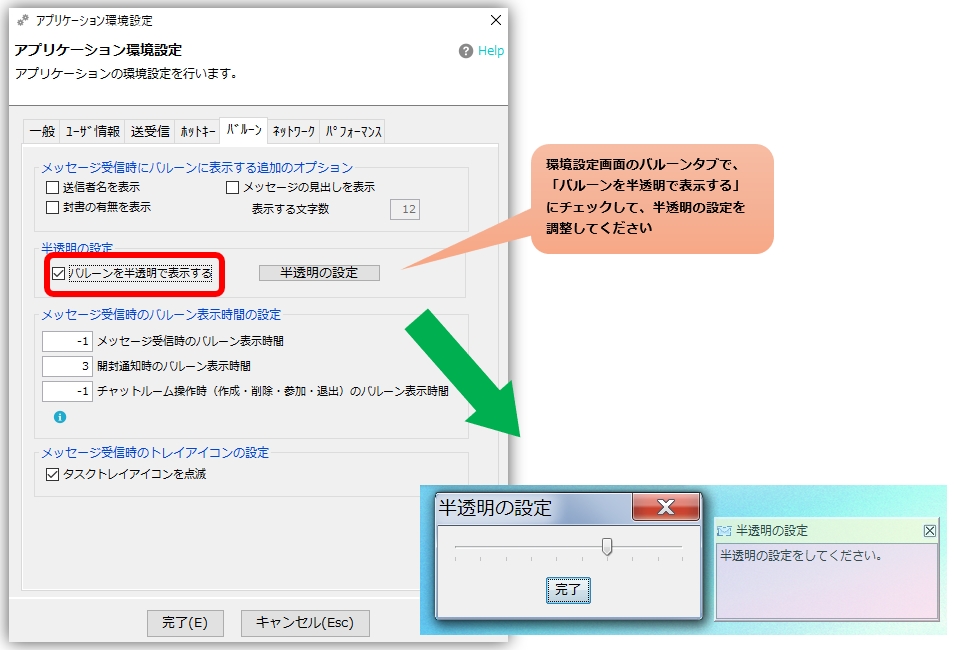Tổng quan
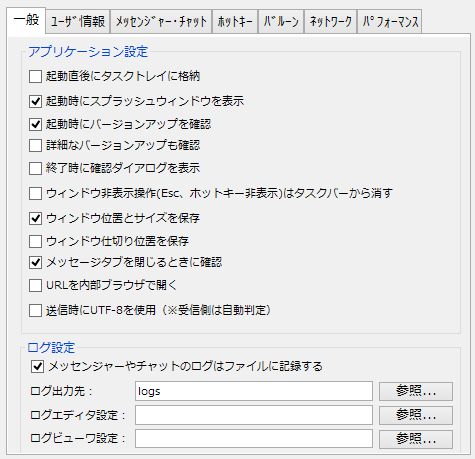
Cài đặt ứng dụng
- Được lưu trữ trong khay tác vụ ngay sau khi khởi độngNếu bạn muốn lưu trữ ứng dụng vào khay tác vụ ngay sau khi khởi động, hãy kiểm tra tại đây.
- Hiển thị cửa sổ giật gân ngay sau khi khởi động
Đánh dấu vào đây nếu bạn muốn hiển thị cửa sổ giật gân khi khởi động ứng dụng. - Hiển thị hộp thoại xác nhận khi hoàn tất
Nếu bạn không cần xác nhận khi thoát ứng dụng, hãy bỏ chọn tùy chọn này. - Báo cáo nếu xảy ra lỗi
Nếu xảy ra lỗi trong quá trình sử dụng, thông tin lỗi sẽ được thông báo. Mục đích là để người dùng tránh gặp rắc rối khi gửi báo cáo lỗi và cung cấp dịch vụ chất lượng cao. Dữ liệu duy nhất được gửi là thông tin về lỗi. - Ẩn các thao tác của cửa sổ (Esc, ẩn phím nóng) khỏi thanh tác vụ
Bật cài đặt này nếu bạn muốn xóa cửa sổ khỏi thanh tác vụ khi cửa sổ bị ẩn. - Lưu vị trí và kích thước cửa sổ
Đánh dấu vào đây nếu bạn muốn lưu vị trí và kích thước cửa sổ. - Lưu vị trí chia cửa sổ
Vị trí phân vùng lưu cửa sổ được tính toán tự động, nhưng nếu bạn muốn lưu vị trí một cách rõ ràng, hãy kiểm tra tại đây. - Xác nhận khi đóng tab tin nhắn
Nếu bạn không muốn xác nhận khi đóng phòng trò chuyện hoặc tab trình duyệt nội bộ, hãy bỏ chọn tùy chọn này. - Mở URL trong trình duyệt nội bộ
Hiển thị chuỗi URL trong ngăn thông báo trong trình duyệt nội bộ. - Kiểm tra cập nhật phiên bản khi khởi động
Có chức năng thông báo cập nhật phiên bản. Thông báo cập nhật phiên bản được thực hiện để chỉ thông báo cho các phiên bản ổn định. - Sử dụng UTF-8 để mã hóa ký tự gửi và nhận
Nếu bật mâm cặp này lên thì tin nhắn sẽ được gửi và nhận bằng UTF-8, cho phép bạn gửi và nhận tin nhắn bằng nhiều ngôn ngữ như Trung Quốc, Đài Loan, Hàn Quốc. Ngoài ra, tệp nhật ký cũng được lưu dưới dạng UTF-8. Bên nhận tự động xác định tùy chọn này.
Cài đặt nhật ký
- Đích đầu ra nhật ký
Các tệp nhật ký được tạo dưới dạng các tệp riêng biệt cho từng phòng nhắn tin và phòng trò chuyện. Chỉ định đích lưu.
Theo mặc định, khi cài đặt, đường dẫn tương đối được chỉ định là "nhật ký", nằm ngay trong thư mục đã cài đặt.
Ví dụ: C:\ChatAndMessenger\logs - Cài đặt trình chỉnh sửa nhật ký
Đặt trình soạn thảo được sử dụng để mở tệp nhật ký.
Thông tin người dùng
Vui lòng xem bên dưới để biết nội dung tại đây.
Phương pháp khởi động và cài đặt ban đầu – Đặt tên người dùng và tên nhóm
gửi và nhận
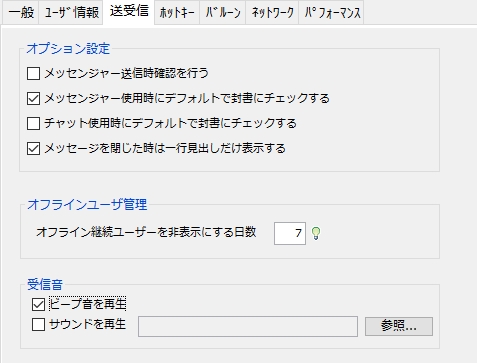
-
Xác nhận khi gửi tin nhắn
Nếu được chọn, Messenger sẽ thực hiện kiểm tra để ngăn chặn việc truyền sai khi gửi.
*Trò chuyệnThuộc tính phòng trò chuyệnĐặt cài đặt cho từng phòng. -
Kiểm tra phong bì theo mặc định khi sử dụng Messenger
Bạn có thể chỉ định trạng thái ban đầu của hộp kiểm "Phong bì" khi sử dụng Messenger.
*Nếu bạn chọn "Phong bì" khi gửi tin nhắn, tin nhắn sẽ được gửi bằng nút mở. -
Kiểm tra phong bì theo mặc định khi sử dụng trò chuyện
Bạn có thể chỉ định trạng thái ban đầu của hộp kiểm "Phong bì" khi sử dụng trò chuyện. Mặc định là tắt. -
tin nhắn nhanh
Tin nhắn nhanh được sử dụng để gửi nhanh các tin nhắn được sử dụng thường xuyên.
Đối với tin nhắn nhanh, một menu bật lên sẽ xuất hiện khi bạn nhấn trả lời, trích dẫn hoặc Ctl+Q.
Một số thông báo được cài đặt trong cài đặt ban đầu, nhưng nếu bạn muốn thay đổi chúng,
Nhập tin nhắn nhanh yêu thích của bạn trên mỗi dòng. -
Số ngày ẩn người dùng ngoại tuyến
Người dùng ngoại tuyến quá số ngày được đặt ở đây sẽ bị ẩn khỏi màn hình. Nếu bạn đặt thành 0, nó sẽ bị ẩn ngay trong lần khởi động tiếp theo. * Người dùng ngoại tuyến hơn 20 ngày sẽ bị ẩn khỏi phòng trò chuyện. - Âm thanh lễ tân
Nếu bạn không thể nhìn vào màn hình máy tính mọi lúc do công việc (chẳng hạn như những người làm việc nhiều trong việc soạn thảo tài liệu), bạn nên sử dụng âm báo đến làm thông báo cho các cuộc gọi đến. Bạn có thể chọn "Phát âm thanh bíp" hoặc "Phát âm thanh" cho âm thanh thu sóng.
* Nếu bạn muốn nghe âm thanh thu sóng, vui lòng đảm bảo rằng "điều khiển âm lượng" của Windows không bị tắt tiếng.- phát tiếng bíp
Mặc định có tiếng bíp khi nhận được tin nhắn. Cài đặt này được bật theo mặc định. - phát âm thanh
Đánh dấu vào đây nếu bạn muốn phát âm thanh khi có tin nhắn đến.
Nếu được chọn, tệp âm thanh "ChatAndMessenger\sys\sound\receive.wav" sẽ được chỉ định theo mặc định, nhưng bạn có thể thoải mái chỉ định bất kỳ tệp âm thanh nào ở định dạng WAVE.
Bạn có thể tải xuống các tệp âm thanh miễn phí trên Internet, vì vậy hãy chỉ định tệp bạn chọn.
Hãy thử tìm kiếm nó bằng từ tìm kiếm `` hiệu ứng âm thanh miễn phí wav.''
- phát tiếng bíp
phím nóng

Bằng cách chỉ định phím nóng, bạn có thể thực hiện trực tiếp từng chức năng bằng cách nhấn phím ngay cả khi thiết bị không hoạt động (được lưu trong khay, thu nhỏ, v.v.).
Trong cài đặt ban đầu, "Kích hoạt cửa sổ chính" được gán cho "Win+A". *Win là phím có dấu cờ Windows ở bên trái phím Alt.
nền tảng
- Hiển thị/ẩn cửa sổ chính* Lấy cửa sổ chính ra khỏi khay tác vụ. Nếu cửa sổ hiển thị, thay vào đó hãy lưu nó vào khay.
- Tìm kiếm tập tin nhật ký
- Xóa bóng/hủy biểu tượng nhấp nháy
ghi chú dán
- Tạo ghi chú dán từ clipboard
- Hiển thị/ẩn ghi chú dán* Hiển thị ghi chú dán. Nếu ghi chú dán được hiển thị, hãy ẩn chúng đi.
- Danh sách các ghi chú dán
chiếm lấy
* Vui lòng đặt mã khóa được chỉ định làm phím nóng để không trùng lặp với HĐH hoặc phần mềm khác.
bóng bay
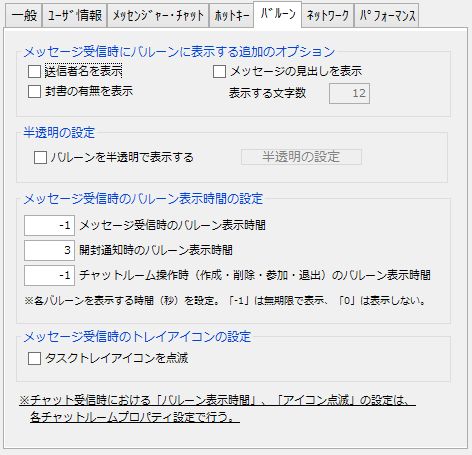
Các tùy chọn bổ sung để hiển thị trên bong bóng khi nhận được tin nhắn
Các tùy chọn bên dưới và phím nóng “Xóa bóng/hủy biểu tượng nhấp nháySẽ thuận tiện hơn nếu bạn sử dụng kết hợp với `` và xóa nhanh bong bóng khi nhận được tin nhắn không cần thiết.
- Hiển thị tên người gửi
Nếu bạn gặp vấn đề với tên người gửi được hiển thị trong bong bóng, hãy chọn hộp kiểm này.
Hãy tắt nó đi. - Hiển thị có thư được niêm phong hay không
- Hiển thị tiêu đề tin nhắn
- Số ký tự hiển thị
Được bật khi "Hiển thị tiêu đề thư" được đặt thành bật.
Cài đặt mờ
- Bạn có thể hiển thị bong bóng bán trong suốt bằng phương pháp bên dưới.

Cài đặt thời gian hiển thị bong bóng khi nhận tin nhắn
- Theo mặc định, mỗi bong bóng sẽ được hiển thị trong những lần sau:
Khi nhận được tin nhắn...Hiển thị vô thời hạn.
Tại thời điểm nhận được thông báo...3 giâyCài đặt này có thể được thay đổi tự do bằng cách chỉ định số giây tùy ý.
*“-1” sẽ được hiển thị vô thời hạn.
*“0” hoàn toàn không được hiển thị.
* Bóng bay được "hiển thị vô thời hạn" cũng sẽ tự động biến mất khi bạn nhấp vào chính bong bóng đó hoặc kích hoạt khung thông báo.
Đặt biểu tượng khay tác vụ khi nhận tin nhắn
-
Làm cho biểu tượng khay tác vụ nhấp nháy.
Có nhấp nháy biểu tượng khay tác vụ khi có tin nhắn đến hay không.
người khác
-
Thay đổi vị trí hiển thị bong bóng
Nếu thanh tác vụ được đặt thành hai cấp độ, màn hình bong bóng có thể chồng lên thanh tác vụ.
Trong trường hợp này, di chuyển bong bóng đến vị trí thích hợp, nhấp chuột phải vào bên trong bong bóng và chọn "Đặt vị trí hiện tại làm vị trí hiển thị bong bóng" để xác định vị trí hiển thị phù hợp.
Lần tiếp theo nó được hiển thị, nó sẽ được hiển thị từ vị trí đã chỉ định.

- Số lượng bóng bay tối đa được hiển thị được giới hạn là 10.
mạng
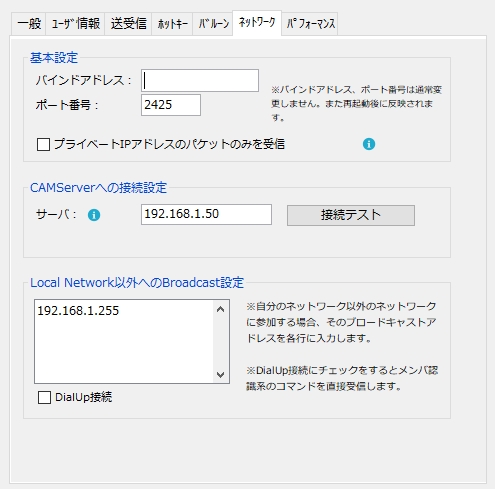
-
liên kết địa chỉ
Nếu bạn đang sử dụng thiết bị có hai địa chỉ IP trở lên, bạn có thể chỉ định địa chỉ IP mà ứng dụng sẽ liên kết. Bạn phải khởi động lại ứng dụng để cài đặt này có hiệu lực. -
số cổng
Chat&Messenger sử dụng TCP/UDP với số cổng 2425 theo mặc định.
Nếu một trình nhắn tin khác đang chạy bằng cổng đó, vui lòng đóng trình nhắn tin đó trước.
Nếu thay đổi số cổng, bạn sẽ chỉ có thể trao đổi tin nhắn với Chat & Messenger có cùng số cổng được chỉ định.
*Các cổng lên tới 1023 được dành riêng cho các dịch vụ quan trọng, vì vậy chúng tôi khuyên bạn không nên chỉ định chúng. -
Chỉ nhận gói cho địa chỉ IP riêng
Do virus Corona mới, làm việc từ xa tại nhà đang nhanh chóng trở nên phổ biến do ban bố tình trạng khẩn cấp quốc gia. Tường lửa của một công ty loại bỏ các gói tin đơn phương từ bên ngoài vào, nhưng cần phải quan tâm đến vấn đề này vì lý do bảo mật, liệu nó có được WI-FI đảm bảo ở nhà riêng hay không, mặc dù đó là một trường hợp hiếm gặp. Nếu bạn chọn "Chỉ nhận các gói từ địa chỉ IP riêng tư", các gói từ địa chỉ không riêng tư sẽ bị loại bỏ.Trước khi thiết lập, vui lòng kiểm tra xem địa chỉ IP nội bộ có phải là địa chỉ IP riêng như được chỉ định trong RFC 1918 hay không.- Loại A 10.0.0.0 – 10.255.255.255
- Loại B 172.16.0.0 – 172.31.255.255
- Lớp C 192.168.0.0 – 192.168.255.255
- Cài đặt kết nối với CAMServer
Máy chủ CAM
Nếu bạn sử dụng , địa chỉ IP đó sẽ được đặt. -
Cài đặt phát sóng ngoài Mạng cục bộ
Nếu bạn muốn liên lạc với người dùng không phải mạng cục bộ, hãy đặt địa chỉ IP trong mỗi dòng.Về cơ bản, Chat&Messenger chỉ có thể trao đổi tin nhắn trong mạng cục bộ, nhưng bằng cách thêm địa chỉ quảng bá thích hợp, bạn có thể trao đổi tin nhắn với các thành viên trên mạng không phải mạng cục bộ.
Ví dụ,
Địa chỉ IP của tôi: 192.168.0.1
Mặt nạ mạng con: 255.255.255.0
Địa chỉ IP của bên kia: 192.168.1.3
Tại thời điểm này, tin nhắn 192.168.1.3 không thể được nhận dạng.Bằng cách thêm địa chỉ 192.168.1.255 vào Broadcast ngoài Mạng cục bộ, bạn sẽ có thể nhận ra bên kia.
Các địa chỉ có địa chỉ máy chủ là 255 được gọi là truyền phát có hướng và trong các môi trường gần đây, các thiết bị bộ định tuyến thường được đặt thành không cho phép truyền phát có hướng đi qua.Trong trường hợp đó192.168.1.3hoặc nếu địa chỉ IP thay đổi với DHCP192.168.1.*Bạn có thể giao tiếp bằng cách chỉ định .

*Phát tới 255.255.255.255 khi khởi động, kết thúc, v.v. 255.255.255.255 được gọi là phát sóng giới hạn và chỉ nhắm mục tiêu vào các nút được kết nối với cùng một mạng với nút riêng.
Nếu bộ định tuyến hoặc bộ chuyển mạch L3 nhận được gói được gửi tới 255.255.255.255 thì nó không được chuyển tiếp gói đó đến bất kỳ mạng nào khác.
hiệu suất
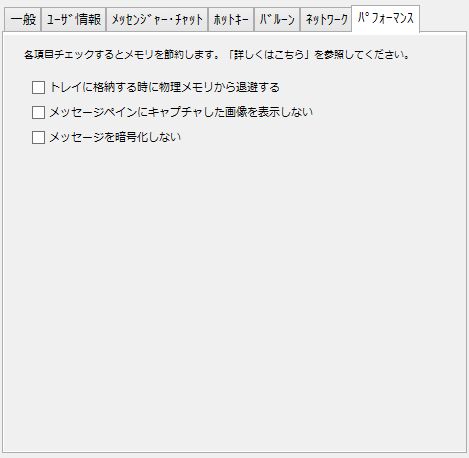
*Cài đặt này chỉ hiệu quả trên các thiết bị có thông số kỹ thuật đặc biệt thấp, chẳng hạn như Windows XP.
-
Di tản khỏi bộ nhớ vật lý khi lưu trữ vào khay
Khi được chọn, Chat&Messenger sẽ lưu bộ nhớ hệ điều hành bằng cách hoán đổi bộ nhớ vật lý khi được lưu trữ trong khay tác vụ.
Mặt khác, quá trình này liên quan đến việc di chuyển dữ liệu sang bộ nhớ vật lý khi nó được lấy ra khỏi khay, đôi khi có thể trở thành một tải. Trong môi trường mà bản thân hệ điều hành có đủ bộ nhớ, việc tắt tính năng kiểm tra và không thực hiện quy trình này sẽ hiệu quả hơn.
*Xin lưu ý rằng chức năng này không được hỗ trợ trên Windows Vista trở lên, vì vậy vui lòng bỏ qua nó. -
Không hiển thị ảnh đã chụp trong khung tin nhắn
Nếu được chọn, hình thu nhỏ của ảnh sẽ không được hiển thị khi gửi và nhận ảnh đã chụp.
Thay vào đó, dòng chữ "Hiển thị hình ảnh" sẽ được hiển thị và bạn có thể kiểm tra hình ảnh bằng cách nhấp vào nó.
Nếu bạn thường xuyên gửi và nhận ảnh đã chụp, chúng tôi khuyên bạn nên kiểm tra điều này để tiết kiệm bộ nhớ. Nó cũng cải thiện hiệu suất gửi và nhận. -
Không tải ghi chú dán khi khởi động
Nếu được chọn, ghi chú dán sẽ không được tải khi Trò chuyện&Messenger khởi động.
Ghi chú dán sẽ được tải khi thao tác dành cho ghi chú dán, chẳng hạn như "mang ghi chú dán lên trên", được gọi lần đầu tiên.
Điều này có hiệu quả nếu bạn có nhiều ghi chú dán hoặc có hình ảnh đính kèm. -
không mã hóa tin nhắn
Khi được chọn, tin nhắn sẽ được gửi và nhận với tất cả thành viên mà không cần mã hóa.
Nó có hiệu quả về mặt bộ nhớ và hiệu suất vì việc tải thư viện mã hóa, trao đổi khóa chung với các thành viên cũng như mã hóa và giải mã tin nhắn bị bỏ qua.
*Ngay cả khi bạn bật tính năng kiểm tra, bạn vẫn có thể gửi và nhận tin nhắn bằng IP Messenger mà không gặp vấn đề gì.
*Việc xử lý mã hóa tốn kém cho cả bộ nhớ và CPU, vì vậy nếu bạn có PC có cấu hình thấp, bạn có thể thử bật tính năng này.
Ngoài ra, bạn có thể tiết kiệm bộ nhớ bằng cách chú ý những điểm sau.
- "Cài đặt ưu tiên” để ẩn những người dùng không cần thiết.